om du använder stockfoton, eller till och med om du tar dem själv, är jag säker på att du har blivit hjärtbruten över vackra bilder som bara inte matchar ditt varumärke. Även om tonen är avstängd bara lite – eller en färg är för överväldigande – kan den kasta bort hela bilden. För att hjälpa dig att fixa det vill jag gå igenom hur du enkelt och snabbt kan ändra färgerna i en bild för att matcha ditt föredragna färgschema!
vi kommer att använda Pixlr Editor, vilket är ett fantastiskt gratis onlineverktyg för din dator. Det är värt att leka med eftersom det är ett ganska anständigt Photoshop-alternativ.
N O T E: Om du vill lära dig hur du gör färgbyte + byte på din telefon har jag en handledning om det här.

ett. Hitta de 2 färgade cirklarna på verktygsfältet till vänster. Välj den övre cirkeln och du kommer att se en ’färgväljare’ meny dyka upp. Här väljer du den färg du vill ändra på ditt foto.
två. När du har laddat upp din bild till Pixlr, hitta color replace brush från verktygsfältet på vänster sida.
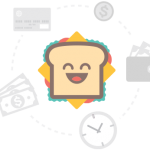
tre. Ändra inställningarna om det behövs. Precis ovanför det övre vänstra hörnet av fotot du redigerar kan du se Brush + Toleransinställningar. Du kan justera dessa beroende på vilka objekt du vill ändra.
fyra. Använd borsten för att färga över det område du vill ändra.
det är lika enkelt som det!
jag hoppas att du gillar och får användning av denna strategi! Jag tror att detta verkligen kommer att öppna dörrarna för de typer av foton du kan använda för ditt företag eftersom inkonsekvent färg inte kommer att stå i vägen.